Ahorre funciones personalizadas de excel vba en archivos de complemento
Para poder omitir el nombre de las funciones personalizadas que se crean en Excel 2013 cuando se introduce directamente en una celda, debe guardar el archivo de libro que los contiene como un archivo de complemento especial.
Conteúdo
- Haga clic en el botón en mostrar en la ficha ver y luego seleccionando personal seguido de ok.
- Pulse alt + f11 o haga clic en el botón de comando de visual basic en la ficha programador o presione alt + lv.
- Elija herramientas-vbaproject propiedades de la barra de menús del editor de visual basic.
- Haga clic en la ficha protección y seleccione el proyecto lock para ver casilla de verificación.
- Haga clic en el cuadro de texto contraseña, escriba la contraseña de allí, y luego haga clic en el cuadro de texto confirmar contraseña y vuelva a introducir la contraseña exactamente como la ha introducido en el cuadro de texto anterior antes de hacer clic en aceptar.
- Haga clic en el botón ver microsoft excel al principio de la barra de herramientas estándar.
- Elija archivo-info.
- Haga clic en el cuadro de texto título y escriba un título descriptivo para el complemento y haga clic en la opción guardar como en el menú en la vista backstage.
- Haga clic xstart bajo la carpeta actual en la derecha; panel de la mano.
- Haga clic en el botón guardar como emergente tipo y seleccione excel add-in como el tipo.
- Elija archivo-opciones-complementos o presione alt + alca.
- Haga clic en el nombre de su nuevo archivo de complemento en el cuadro de lista en examinar y haga clic en aceptar.
- Seleccione la casilla de verificación delante del nombre del nuevo complemento y haga clic en aceptar.
La única limitación a las funciones definidas por el usuario que se guardan como parte de un archivo de libro regular o el archivo de libro de macros personal es que cuando se introducen directamente en una celda (sin el uso del cuadro de diálogo Insertar función), debe anteponer sus nombres de funciones con sus nombres de archivo.
Para convertir un libro que contiene las funciones definidas por el usuario que desea ser capaz de entrar en las hojas de trabajo sin que sus nombres de archivo, siga estos pasos:
Haga clic en el botón en Mostrar en la ficha Ver y luego seleccionando PERSONAL seguido de OK.
Esta acción unhides el libro PERSONALES en el que se ha guardado sus funciones definidas por el usuario en Excel.
Pulse Alt + F11 o haga clic en el botón de comando de Visual Basic en la ficha Programador o presione Alt + LV.
Esta acción abre la ventana Editor de Visual Basic con el archivo de libro que contiene las funciones definidas por el usuario seleccionado en la ventana del Explorador de proyectos. Ahora desea configurar la protección de este libro para que nadie más que usted puede modificar su contenido.
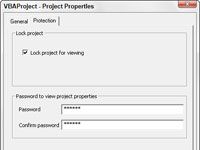
 Agrandar
AgrandarElija Herramientas-VBAProject Propiedades de la barra de menús del Editor de Visual Basic.
Esta acción abre el VBAProject - cuadro de diálogo Propiedades del proyecto con una general y una ficha Protección.
Haga clic en la ficha Protección y seleccione el Proyecto Lock para Ver casilla de verificación.
Poner una marca en esta casilla de verificación impide que otros usuarios vean las funciones personalizadas por lo que no pueden hacer ningún cambio para ellos. A continuación, se agrega una contraseña que les impide la eliminación de la condición de vista de la protección.
Haga clic en el cuadro de texto Contraseña, escriba la contraseña de allí, y luego haga clic en el cuadro de texto Confirmar contraseña y vuelva a introducir la contraseña exactamente como la ha introducido en el cuadro de texto anterior antes de hacer clic en Aceptar.
Ahora está listo para volver a la hoja de trabajo donde tiene que añadir un título y una descripción para el nuevo archivo de complemento.
Haga clic en el botón Ver Microsoft Excel al principio de la barra de herramientas Estándar.
Esta acción se vuelve a la hoja de cálculo en Excel. Antes de guardar el libro como un complemento, se debe añadir un título para las funciones definidas por el usuario que contiene. (Esta información aparece en el cuadro de diálogo Complementos cada vez que seleccione el archivo de complemento.)
Elija Archivo-Info.
Excel 2013 muestra la pantalla de información sobre el libro en la vista Backstage. Aquí se introduce un breve nombre para el complemento en el campo Título y una mayor descripción de sus funciones personalizadas.
Haga clic en el cuadro de texto Título y escriba un título descriptivo para el complemento y haga clic en la opción Guardar como en el menú en la vista Backstage.
Esta acción abre la pantalla Guardar como, donde está actualmente seleccionada la carpeta XLSTART.
Haga clic xStart bajo la carpeta actual en la derecha; panel de la mano.
Excel abre el cuadro de diálogo, en el que tiene que cambiar el tipo de archivo de Excel Add-In (* .xlam) y especifique el nombre de archivo (a la que Excel agrega automáticamente la extensión de nombre de archivo .xlam) en virtud del cual para guardarlo.
Haga clic en el botón Guardar como emergente Tipo y seleccione Excel Add-In como el tipo.
Haga clic en el cuadro combinado Nombre de archivo y haga los cambios necesarios en el nombre de archivo (sin cambiar la extensión del archivo .xlam) antes de hacer clic en el botón Guardar.
Después de guardar el libro como un archivo de complemento, ya está listo para activar el complemento para que pueda entrar en sus funciones definidas por el usuario en cualquier hoja de cálculo.
Elija Archivo-Opciones-complementos o presione Alt + ALCA.
Haga clic en el botón Ir cerca de la parte inferior de la ficha Complementos después de comprobar para asegurarse de que Excel Add-Ins se visualiza en el botón Administrar lista desplegable.
Esta acción abre el cuadro de diálogo Complementos muestra los nombres de todos los complementos disponibles. Ahora debe agregar el nombre de su nuevo complemento a esta lista.
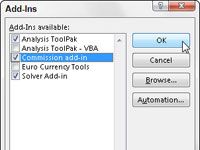
 Agrandar
AgrandarHaga clic en el nombre de su nuevo archivo de complemento en el cuadro de lista en Examinar y haga clic en Aceptar.
Esta acción cierra el cuadro de diálogo Examinar y le devuelve al cuadro de diálogo Complementos, que ahora muestra su nuevo archivo de complemento. Ahora todo lo que tienes que hacer es asegurarse de que la casilla de verificación delante del nombre del nuevo add-in (que muestra el título y la descripción que dio el complemento en la parte inferior del cuadro de diálogo Complementos) se selecciona antes de que usted haga clic en Aceptar.
Seleccione la casilla de verificación delante del nombre del nuevo complemento y haga clic en Aceptar.
En cuanto hace clic en Aceptar, Excel se cierra el cuadro de diálogo Complementos y le devuelve a la ventana VBA Editor. A continuación, puede seleccionar el botón Guardar (Ctrl + S), seguido por el botón Ver Microsoft Excel (Alt + F11) en la barra de herramientas estándar de VBA. Cuando estés de vuelta en el libro PERSONAL, puede ocultar de nuevo haciendo clic en el botón de ocultar en la ficha Ver (Alt + WH)






